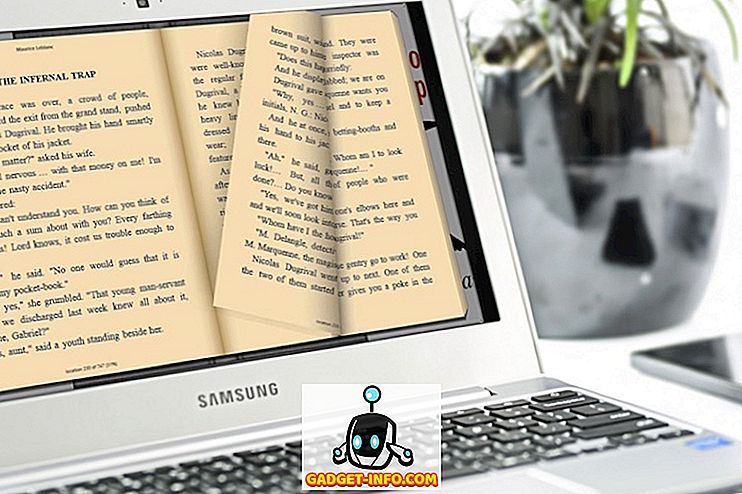Excel е едно от приложенията в пакета на Office, което е еднакво полезно на работното място и в домашния или домашния офис. Excel може да съхранява големи количества информация; понякога информацията става прекалено тромава, така че използването на данните, съхранени в работен лист на Excel, става все по-голямо затруднение във времето, когато файлът расте.
Използвани по-често в търговски настройки, домашните потребители често не са наясно, че можете да групирате и сгънете и двата реда и колони в работен лист на Excel, за да скриете информацията, докато не е необходима. Това е особено полезно, когато използвате формули в електронна таблица за обобщаване на информация и вие се интересувате само от тези резюмета през повечето време.
Групиране на редове и колони в работен лист на Excel
Да предположим, че имате работен лист на Excel, който изглежда като този, показан по-долу. Забележете, че има множество клетки, които съдържат данни и че всеки набор от данни е обобщен в отделна клетка (B6, B13 и B20).
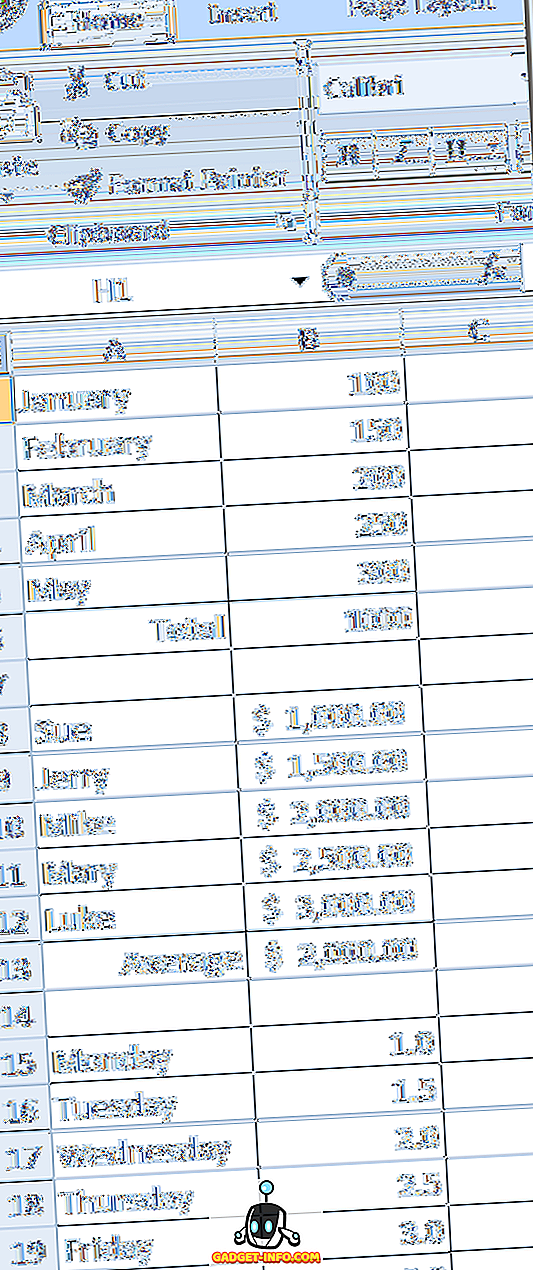
Проблемът, който имате, е, че данните в клетките (B1 до B5, B8 до B12 и B15 до B19) не са полезни за вас редовно; Вие се интересувате само от общите, средните и максималните стойности за всеки набор от данни съответно.
С помощта на функцията на групата на Excel можете да групирате тези данни заедно поотделно и да ги сгънете извън обсега. Когато трябва да прегледате или редактирате данните, можете да разширите групите и да работите с тях отново.
Като пример нека групираме редове от 8 до 12 заедно, да ги сгъстим и да оставим видими само средните в ред 13. Започнете с избиране на редове от 8 до 12 с мишката. Кликнете върху раздела Данни на лентата и намерете секция от лентата, обозначена като Outline . Кликнете върху бутона, обозначен с Group, и изберете Group от менюто.
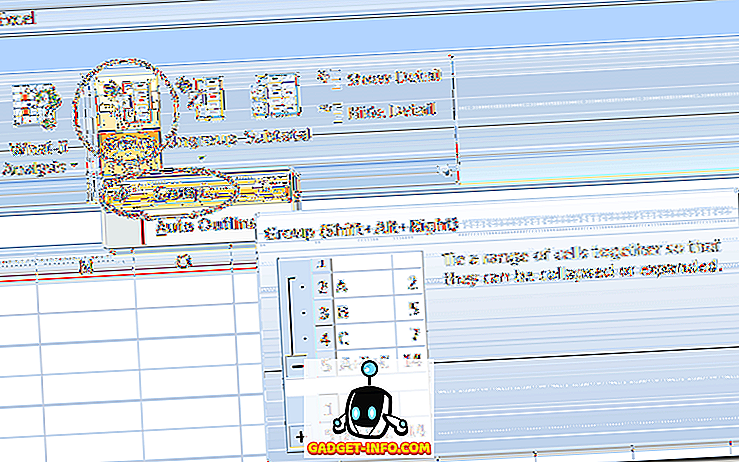
Веднага ще забележите промяна в работния лист на Excel, който може би никога преди не сте виждали. До редове от 8 до 12 има линия, свързваща тези редове вляво и има знак минус до ред 13. Това означава, че клетките от 8 до 12 са част от група, която в момента е разширена.
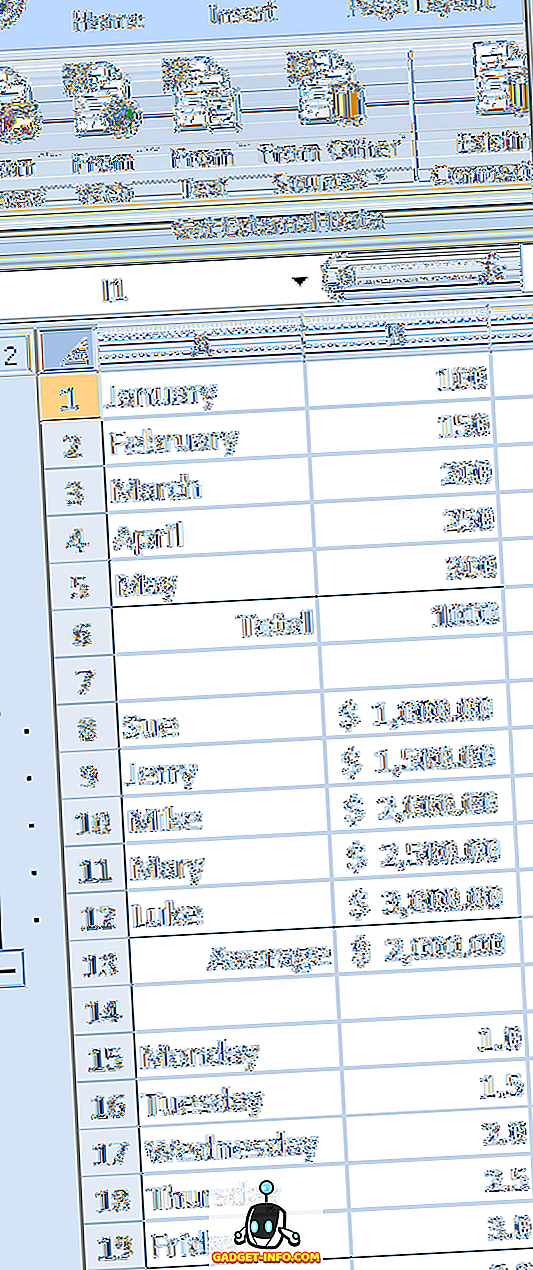
Ако кликнете върху знака минус до ред 13, редове от 8 до 12 ще се свият и знакът минус се превръща в знак плюс. Това също така означава, че редове от 8 до 12 са част от група и че групата в момента е свита.
Кликването върху знака плюс ще разшири групата отново. Също така, забележете, че при сгъване редовете в работния лист отиват направо от ред 7 към ред 13, сигурен знак, че някои от редовете в работния лист са групирани и в момента са свити.
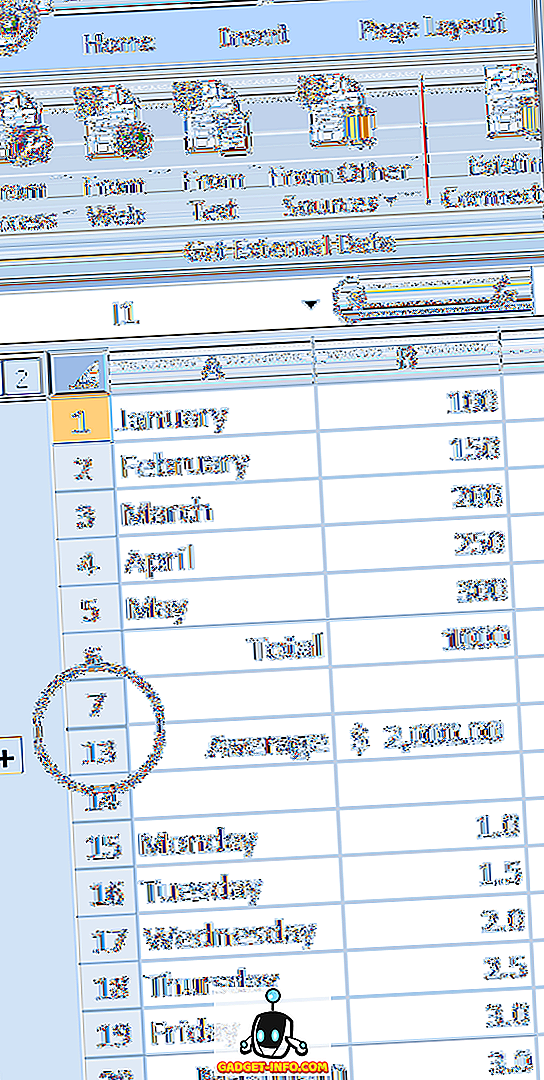
Ако направим същото за редове от 1 до 5 и редове от 15 до 19, ще видим, че когато тези редове са групирани и сгънати, първоначалните данни са скрити от гледна точка, което прави по-лесно намирането на важните клетки. Забележете, че трите знака плюс в лявата тръба на работния лист показват, че понастоящем има три свити групи редове.
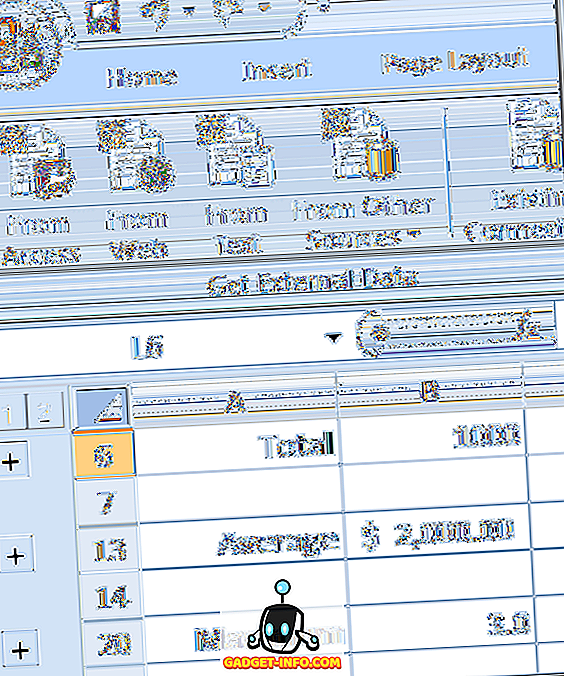
Групирането и свиването на клетките в Excel не е ограничено до редове; можете също да групирате и сгъстявате колони. Възможно е дори да се създадат групи в рамките на групите, за да се организира по-добре данните, които са станали трудни за работа в раздут Excel работен лист.